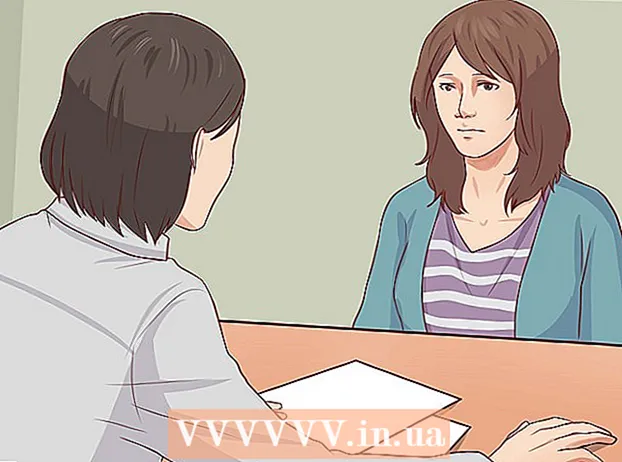Автор:
Florence Bailey
Жаратылган Күнү:
20 Март 2021
Жаңыртуу Күнү:
1 Июль 2024

Мазмун
- Кадамдар
- Метод 1 4: Үлгүлөрдү табуу
- Метод 2ден 4: Жаңы шаблондорду түзүү
- Метод 3 3: Сактоо катары тандоо
- Метод 4 4: Калыпты орнотуу
- Кеңештер
- Эскертүүлөр
Калыптар Wordте жаңы документтерди түзүүнү жеңилдетет, ал көптөгөн алдын ала белгиленген шаблондор менен келет. Эгерде сиз Wordке башка шаблондорду кошушуңуз керек болсо, анда бул макаланы окуңуз (Windows жана Mac OS тутумдарын камтыйт).
Кадамдар
Метод 1 4: Үлгүлөрдү табуу
 1 Интернеттен жаңы шаблондорду табыңыз.
1 Интернеттен жаңы шаблондорду табыңыз.- Microsoft Office сайтына барып, сунушталган шаблондорду карап чыгыңыз.
- Эгерде Microsoft Office сайтында сизге керектүү шаблон жок болсо, Интернеттен белгилүү бир документтин шаблонун издеңиз, мисалы, "Word үчүн эссе шаблону."
 2 Сиз тандаган шаблон сиздин Microsoft Word версияңызга туура келерин текшериңиз.
2 Сиз тандаган шаблон сиздин Microsoft Word версияңызга туура келерин текшериңиз. 3 Калыпты жүктөп алыңыз.
3 Калыпты жүктөп алыңыз.- Эгер сиз каалаган шаблонду таба албасаңыз, кийинки бөлүмгө өтүңүз. Болбосо, кийинки бөлүмгө өтүңүз.
Метод 2ден 4: Жаңы шаблондорду түзүү
 1 Жаңы Microsoft Word документин түзүү.
1 Жаңы Microsoft Word документин түзүү. 2 Шрифт орнотууларын тууралаңыз, чектерди, сүрөттөрдү, саптар аралыкты ж.б.жана башкалар.
2 Шрифт орнотууларын тууралаңыз, чектерди, сүрөттөрдү, саптар аралыкты ж.б.жана башкалар.  3 "Файлды" чыкылдатыңыз.
3 "Файлды" чыкылдатыңыз.
Метод 3 3: Сактоо катары тандоо
 1 Калыпты сактаңыз.
1 Калыпты сактаңыз. 2 Save as type менюсунан Word Template тандаңыз.
2 Save as type менюсунан Word Template тандаңыз.
Метод 4 4: Калыпты орнотуу
 1 Microsoft Office калыптарын камтыган Templates папкасын табыңыз. Кыязы, ал Microsoft Office папкасында жайгашкан. Эгерде ал жок болсо, бул папканы табуу үчүн Windows издөө системасын колдонуңуз.
1 Microsoft Office калыптарын камтыган Templates папкасын табыңыз. Кыязы, ал Microsoft Office папкасында жайгашкан. Эгерде ал жок болсо, бул папканы табуу үчүн Windows издөө системасын колдонуңуз.  2 Сиз жүктөгөн же жараткан шаблону Templates папкасына көчүрүңүз.
2 Сиз жүктөгөн же жараткан шаблону Templates папкасына көчүрүңүз. 3 Microsoft Wordту кайра иштетиңиз. (Көңүл буруңуз, шаблон өз алдынча ачылышы мүмкүн, андыктан мындай "мүчүлүштүктөрдү" болтурбоо үчүн Wordти кайра баштоо керек.)
3 Microsoft Wordту кайра иштетиңиз. (Көңүл буруңуз, шаблон өз алдынча ачылышы мүмкүн, андыктан мындай "мүчүлүштүктөрдү" болтурбоо үчүн Wordти кайра баштоо керек.)  4 "Файлды" - "Долбоор галереясын" чыкылдатыңыз. (Word жөндөөлөрүңүзгө жараша, бул терезе автоматтык түрдө ачылышы мүмкүн.)
4 "Файлды" - "Долбоор галереясын" чыкылдатыңыз. (Word жөндөөлөрүңүзгө жараша, бул терезе автоматтык түрдө ачылышы мүмкүн.)  5 Templates тизмесиндеги жаңы шаблонду бөлүп көрсөтүңүз. Тандалган шаблонго дал келген жаңы документ ачылат; бул документти түзөтүү баштапкы шаблонго таасирин тийгизбейт.
5 Templates тизмесиндеги жаңы шаблонду бөлүп көрсөтүңүз. Тандалган шаблонго дал келген жаңы документ ачылат; бул документти түзөтүү баштапкы шаблонго таасирин тийгизбейт.  6 Жаңы Microsoft Word шаблону менен иштөөдөн ырахат алыңыз!
6 Жаңы Microsoft Word шаблону менен иштөөдөн ырахат алыңыз!
Кеңештер
- Эгерде сиз шаблонду түзөткүңүз келсе, бул шаблон менен жаңы документ түзүңүз. Өзгөртүүлөрдү киргизиңиз, андан кийин Файлды баскычын чыкылдатыңыз. Сактоо түрүнөн менюдан Word Template тандап, түзөтүлгөн шаблонду түпнуска шаблондун аты менен сактаңыз (бул учурда түпнуска шаблону кайра жазылат) же жаңы ат менен.
Эскертүүлөр
- Сиз зыяндуу кодду шаблон макросунда жашыра аласыз. Макростары бар шаблондорду жүктөөдө этият болуңуз (аларды колдонууну жеңилдетүү үчүн тапшырмаларды автоматташтырган программалар). Эгерде Microsoft Office сизге жүктөлгөн шаблондо макро бар экенин эскертет жана сиз бул жөнүндө билген эмес болсоңуз, анда макронун иштешине жол бербеңиз. Бул шаблонду жок кылып, башкасын табыңыз.